[Windows Server] Active Directory 구축하기
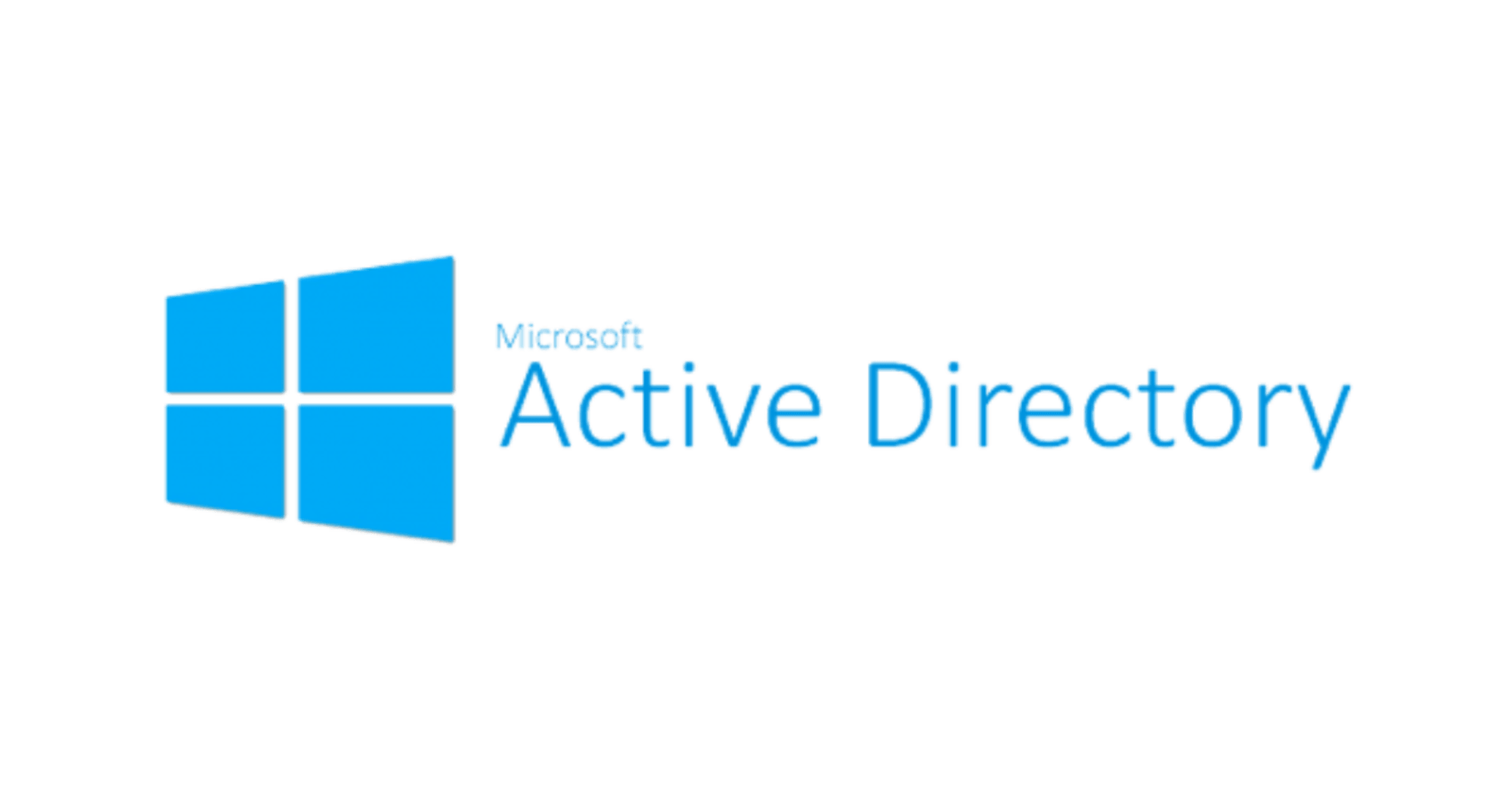
Active Directory (AD)란?
- 조직 구성원들의 계정 정보/컴퓨터 정보/회사에서 강제하는 정책들 등에 대한 정보를 저장하는 일종의 데이터베이스
- 중앙 서버에 공통된 데이터베이스를 생성하려 각 서버와 클라이언트는 해당 데이터베이스를 공유하여 Object를 검색하고, 중앙에서 사용자 인증 및 권한 부여 처리가 가능하도록 처리해주는 서비스
출처 : mpain.tistory.com/153 peemangit.tistory.com/68
더 자세한 AD 설명 : ossian.tistory.com/48
진행될 실습 참고 : ossian.tistory.com/51 ossian.tistory.com/52
목차
1. 구축 전 사전 준비
2. AD 서버 구축
3. AD Client 구축 후 Join
일단 해보자!
1. 구축 전 사전 준비
실습 환경 : AWS EC2 (Windows Server 2019 Base)
알아보기 쉽게 내부 IP도 직접 지정한 후 진행하겠다
ad-server : 172.31.0.10
ad-client : 172.31.0.11
각각의 서버에선 hostname을 지정해주고, IP도 고정으로 사용해줘야 한다 (밑에서 진행)
2. AD 서버 구축
1) hostname(컴퓨터 이름) 변경
파일 탐색기 > This PC(내 컴퓨터) 우클릭 > Properties(속성)

Computer name, domian, and workgroup settings에서 Change settings 후 Change...를 눌러 이름을 지정해준다

재부팅할거냐고 물으면 그냥 바로 Restart Now 해주자
2) 고정 IP 설정
Setting(설정) > Network & Internet

Change adaptor options(어댑터 옵션 변경) -> 현재 Ethernet 더블클릭 -> Properties(속성) > TCP/IPv4 더블클릭

고정 IP와 DNS를 아래와 같이 설정해주고 완료해준다
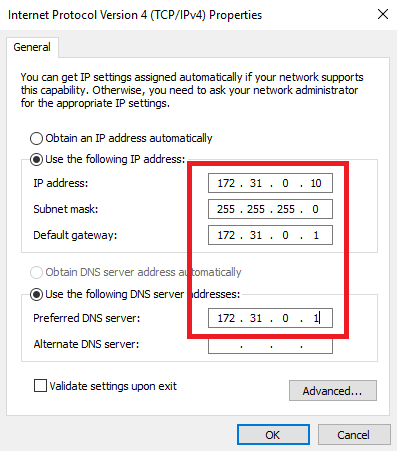
설정이 끝나면 로그아웃됨 - 재부팅 아니니까 얼른 다시 접속해주면 된다
3) Active Directory 설치
서버 매니저 > Manage(관리) > Add Roles and Features(역할 및 기능 추가)
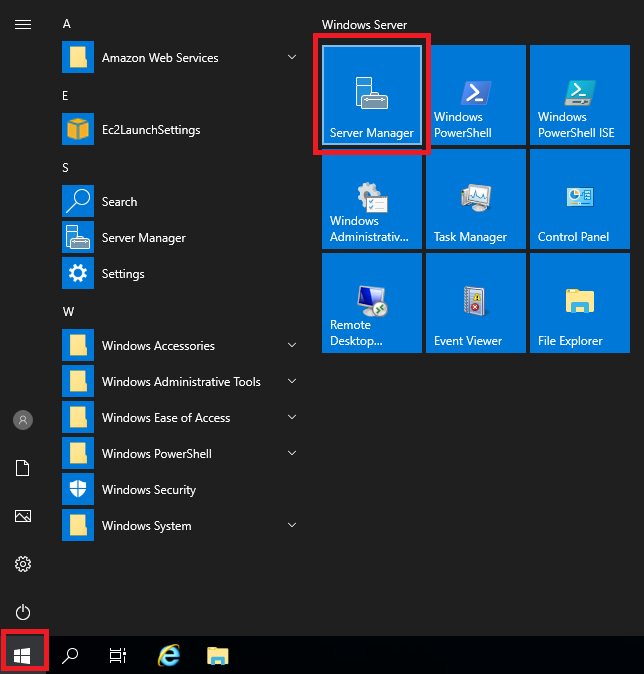
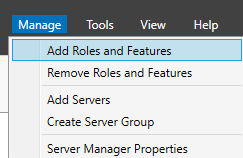
쭉쭉 Next만 눌러주다가, Select server roles(서버 역할 선택) 탭에서 Active Directory Service와 DNS Server를 체크해준다 (뭐 기능 추가하라고 하면 Add features 해주면 됨)
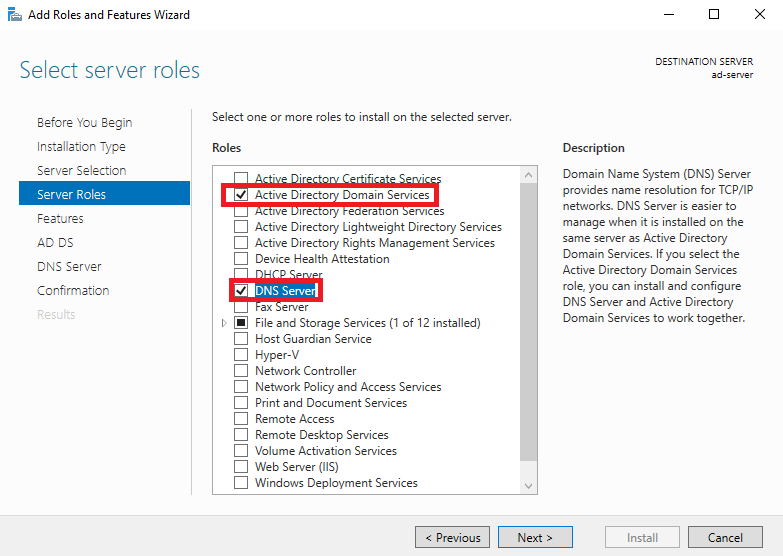
그러고 또 쭉쭉 Next 눌러주다가, Confirm installation selections 창이 나오면 Install을 눌러준다
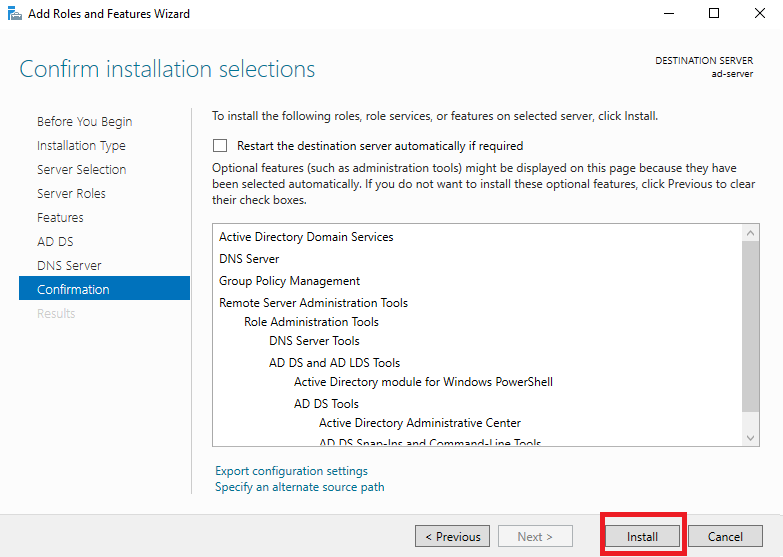
Install이 완료되면, 이 서버를 domain controller로 승격시켜준다
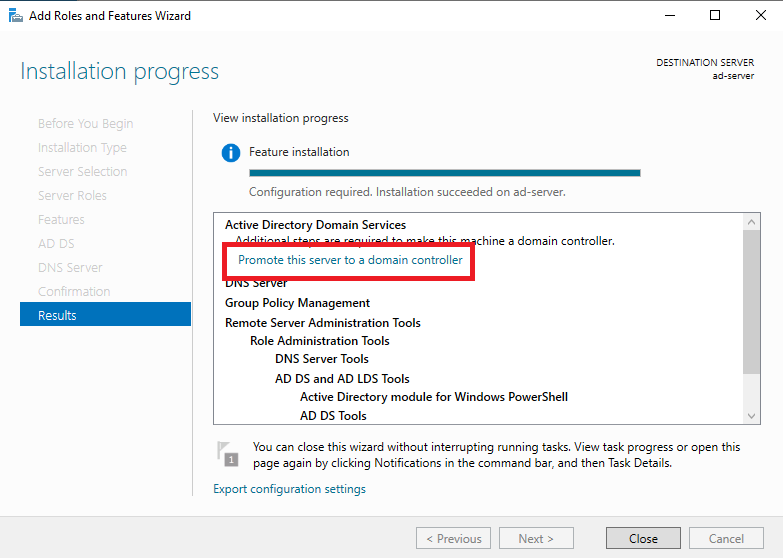
4) AD 설정
최초의 Domain을 설정하므로 Add a new forest를 누른 후, 원하는 Domain명을 써준다
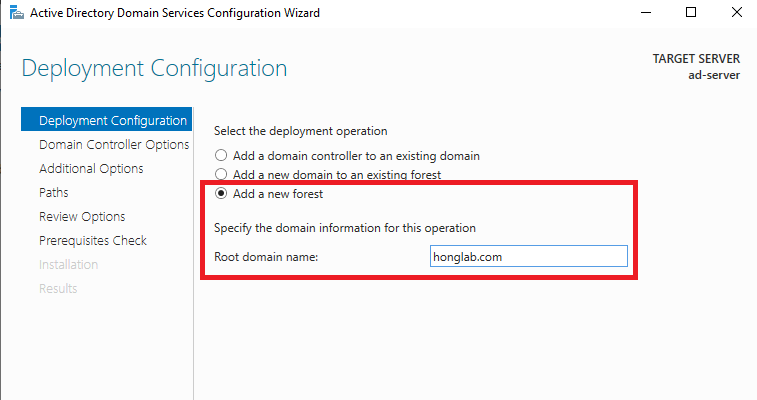
DRSM 암호(AD 장애 시 복구 암호 - Administrator 암호와는 별개) 지정해준다

그 후로도 Next만 눌러준다
DNS 탭에서 나오는 경고는 이제 DNS 설치할거니까 무시해도 되고, NetBIOS도 내 Domain명으로 자동 설정되니 넘어가주면 된다
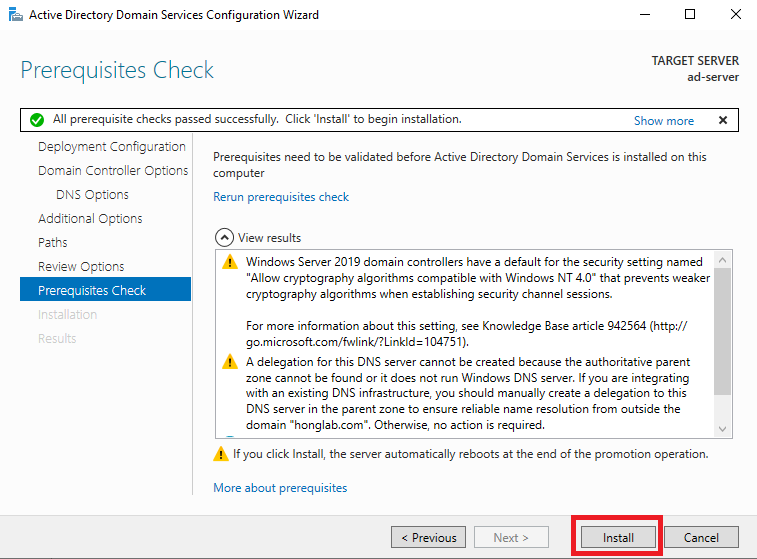
Install을 완료하면 자동으로 재부팅된다
재부팅이 완료되면 다시 서버 매니저로 들어가 Active Directory 사용자 및 컴퓨터와 DNS를 한번 확인해주자
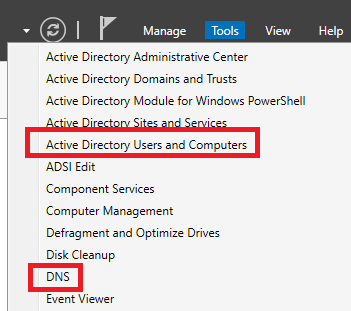
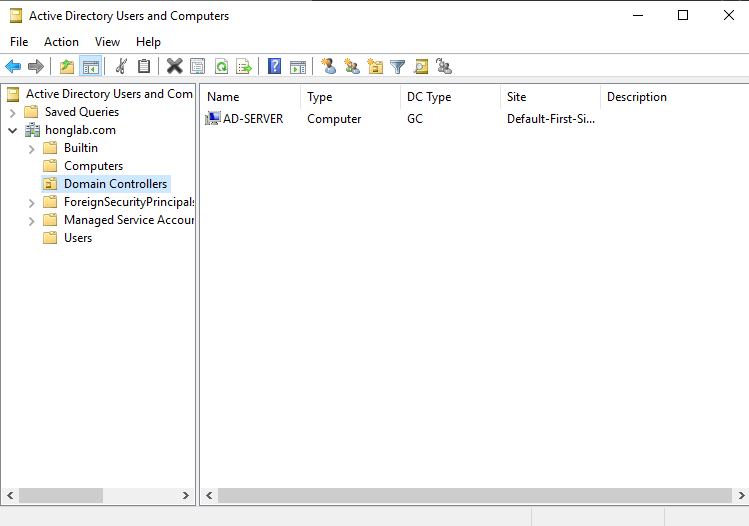
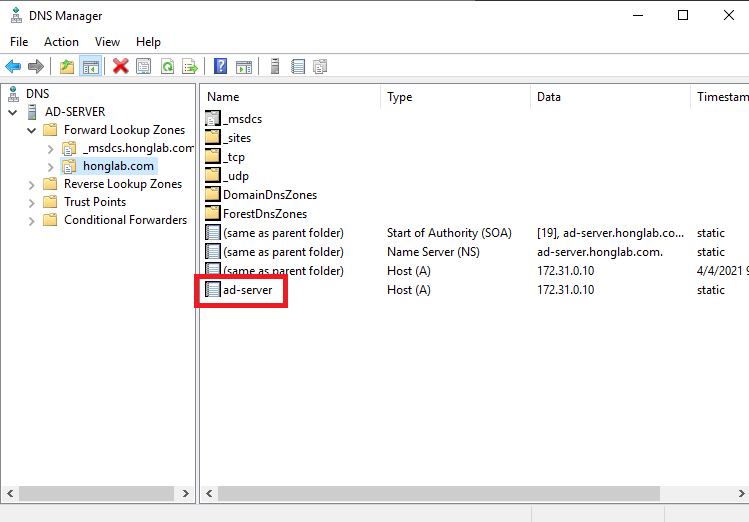
ad-server가 잘 들어온걸 확인할 수 있다
3. AD Client 구축 후 Join
server 만들 때와 비슷하게 진행하면 된다
hostname과 IP, DNS는 아래와 같이 설정해준다
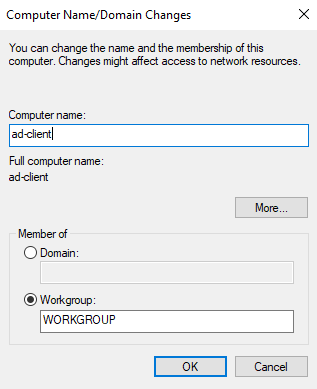
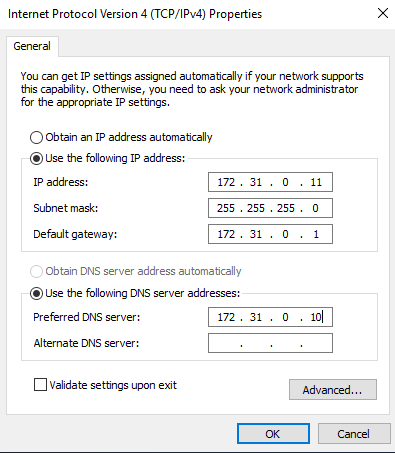
이 때 DNS 주소는 ad-server의 내부 IP를 사용한다
본격적으로 Domain에 Join 시키기 전에, 서로에 대한 보안 그룹을 열어놔주자
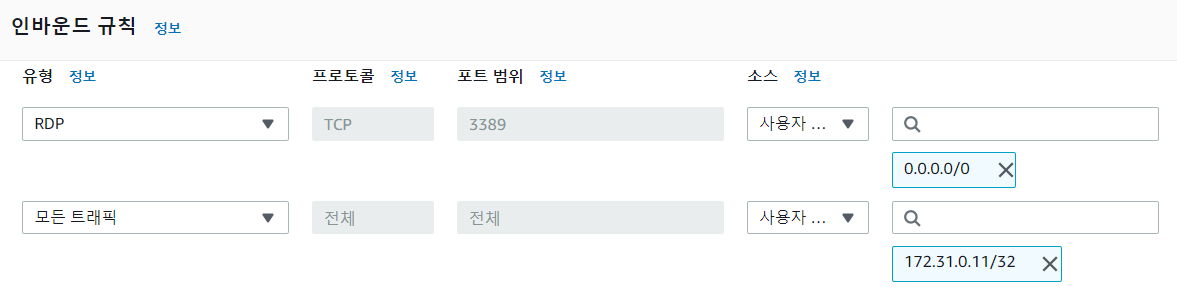
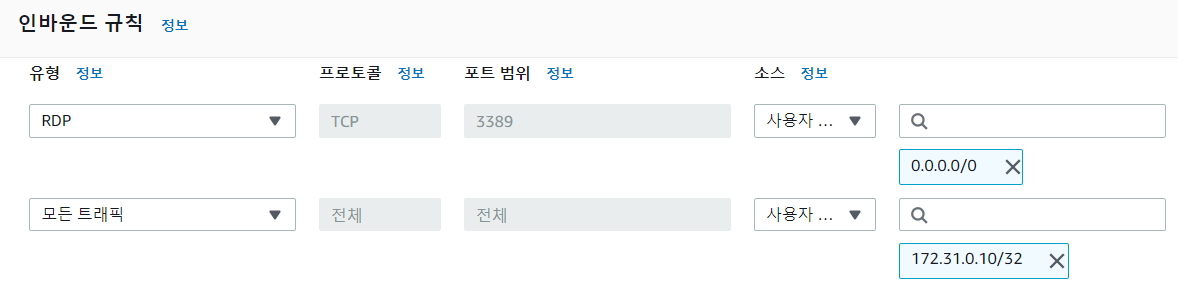
포트는 정확히 어떤것만 필요한지 몰라서 다 열어뒀다...실제로 사용할 땐 알아보고 꼭 필요한 포트만 열어두도록 하자
아무튼 그렇게 하고, client의 호스트네임 변경했던 창을 다시 열어서 도메인을 설정해주자
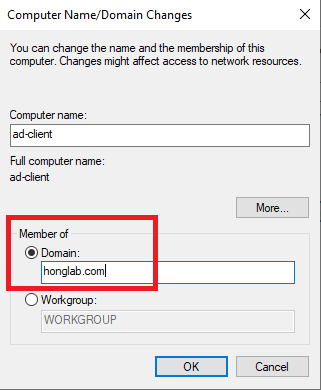
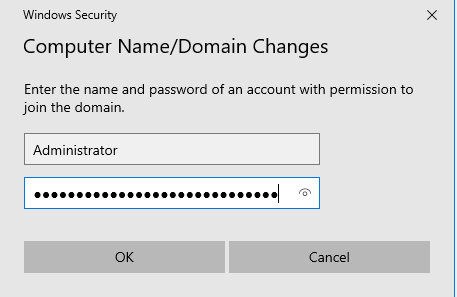
그럼 이렇게 자격 증명 창이 뜬다 : ad-server(Active Directory Master)의 Administrator 계정 정보를 입력해야 한다
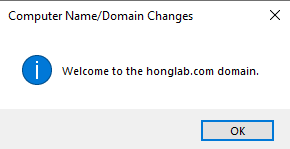
Join이 완료되었다! Restart 하라고 하니 해주자
ad-server로 돌아와서 다시 AD Users and Computer와 DNS를 확인해주면
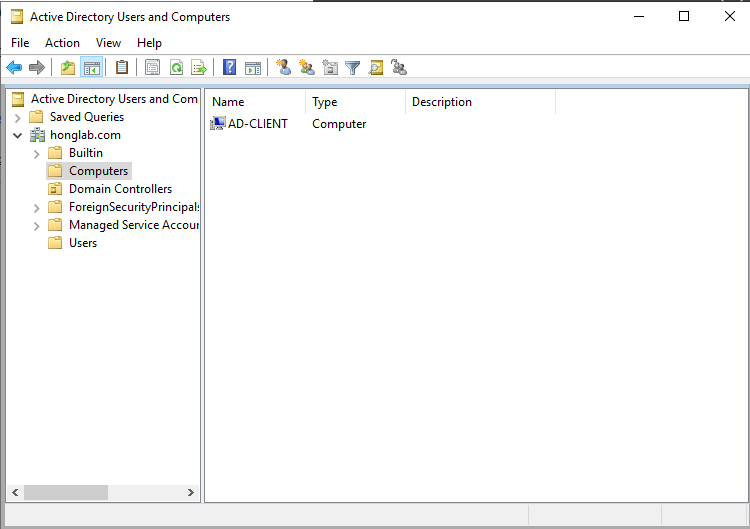
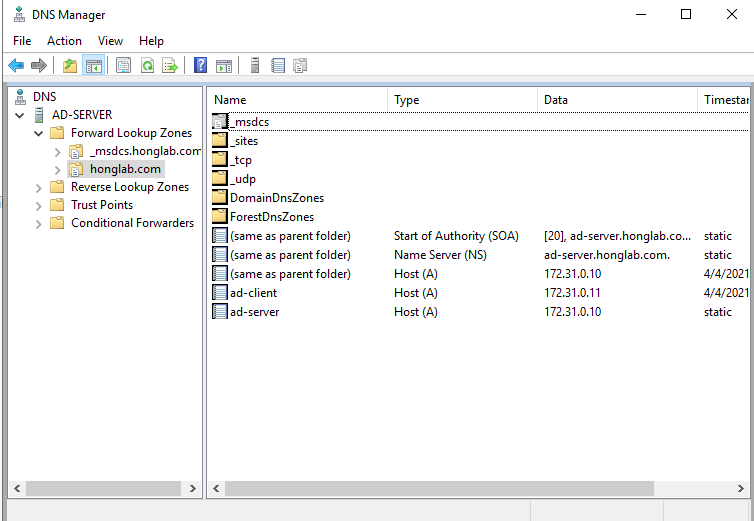
ad-client가 무사히 들어온걸 확인할 수 있다
ad server가 죽었을 때, client가 해당 server의 기능을 하는 master-slave의 구조를 원한다면 join된 client에도 ad를 설치하고 domain controller로 승격시키면 된다고 한다
끝